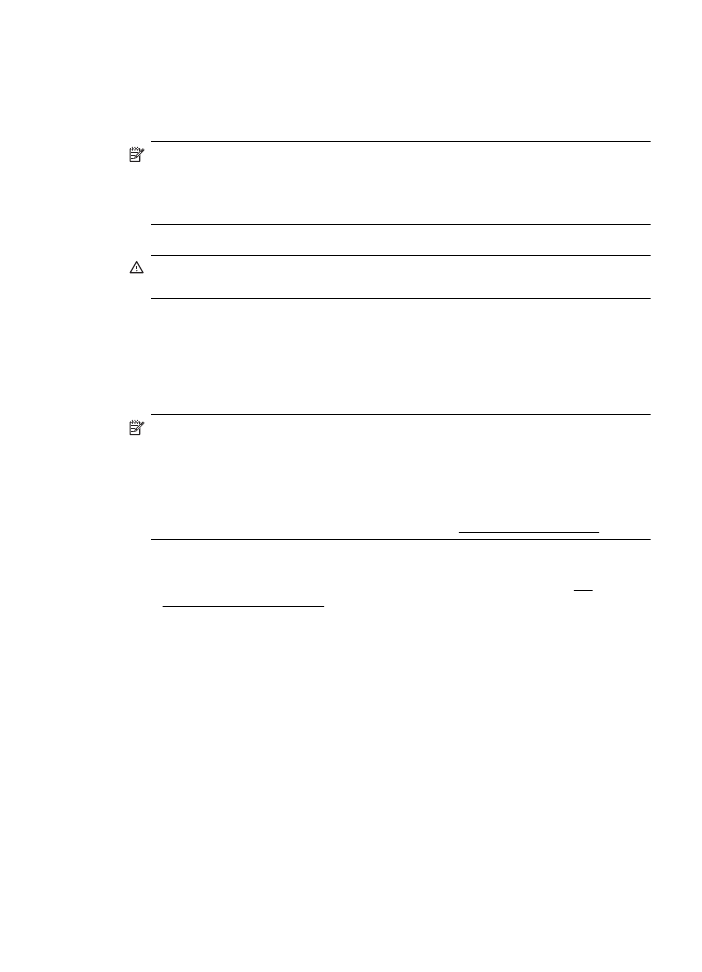
A HP Digital Fax beállítása
A HP Digital Fax szolgáltatás használata esetén a nyomtató automatikusan fogadja a
faxokat, és közvetlenül hálózati mappába menti (Fax hálózati mappába) vagy e-mail
üzenetek mellékleteként továbbítja őket (Fax e-mail üzenetben).
Megjegyzés A HP Digital Fax akár a Fax hálózati mappába, akár a Fax e-mailbe
funkcióval használható. Egyszerre mindkettő nem használható.
Megjegyzés A Fax e-mail üzenetben funkciót csak a HP Officejet Pro 8600 Plus
és a HP Officejet Pro 8600 Premium támogatja.
A készülék a fogadott faxokat TIFF (Tagged Image File Format) vagy PDF fájlba menti.
Vigyázat! A HP Digital Fax funkció csak fekete-fehér faxok fogadására
használható. A színes faxokat a készülék kinyomtatja, de nem menti.
Windows
1.
Nyissa meg a HP nyomtatószoftvert.
2.
Kattintson duplán a Faxműveletek lehetőségre, majd kattintson duplán a Digital
Fax beállítása varázsló lehetőségre.
3.
Kövesse a képernyőn megjelenő útmutatást.
Megjegyzés Ha a HP Digital Fax beállítása után a nyomtató beágyazott
webszerverével szerkesztheti a HP Digital Fax beállításait. A beágyazott
webszerver automatikus megnyitásához gondoskodjon róla, hogy a Beágyazott
webszerver elindítása jelölőnégyzet be legyen jelölve a Digital Fax beállítása
varázsló utolsó képernyőjén. Ha a Befejezés gombra kattint, megjelenik a
beágyazott webszerver a számítógép alapértelmezett böngészőjében. További
információ a beágyazott webszerver használatáról: Beágyazott webszerver.
Mac OS X
1.
Nyissa meg a HP Utility programot. További információ itt olvasható: HP
segédprogram (Mac OS X).
2.
Kattintson a Digitális faxarchívum fülre.
3.
Kövesse a képernyőn megjelenő útmutatást.
4.
A szükséges adatok megadása után ellenőrizze a Mentés és próba parancsra
kattintva, hogy a hálózati mappára mutató hivatkozás működik-e.
Beépített webszerver (EWS)
1.
Kattintson a Kezdőlap lapon a Beállítás mezőben a Fax e-mailbe/hálózati
mappába lehetőségre.
2.
Kövesse a képernyőn megjelenő útmutatást.
3.
A szükséges adatok megadása után ellenőrizze a Mentés és próba parancsra
kattintva, hogy a hálózati mappára mutató hivatkozás működik-e.